|
1
|
win7 + Python3.6.6 |
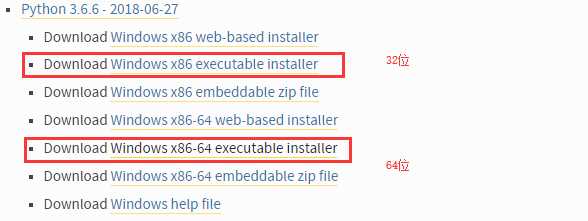

这里选择自定义安装,并且不添加到PATH,后面我们自己配置
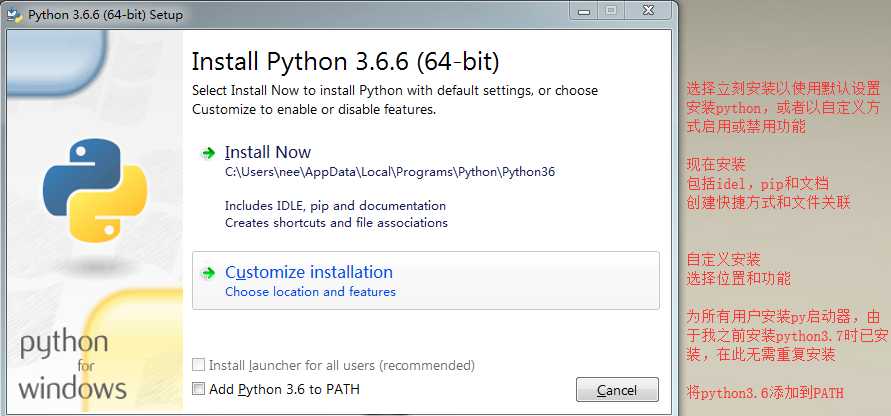
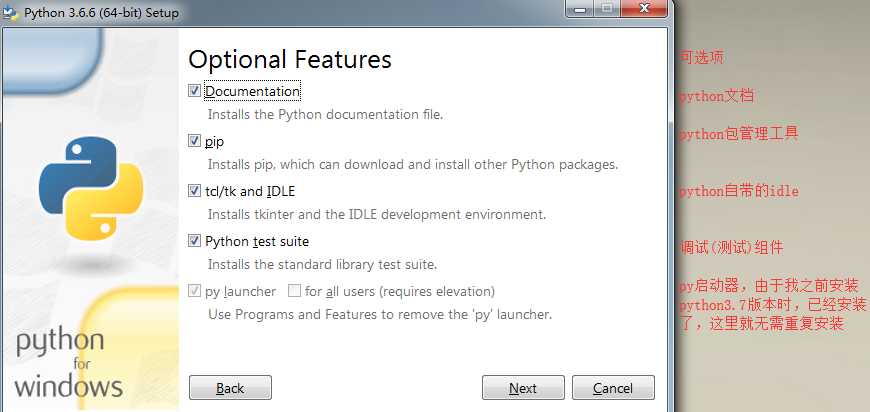
|
1
2
3
4
5
6
7
8
9
10
11
|
勾选下列第:1. 为所有用户安装python2. 将文件与python关联(需要py启动器)3. 为已安装的应用添加快捷方式5. 预编译标准库并且选择自定义安装位置,将位置修改到【C:\Python36】目录,最后点击【Install】如下如所示 |
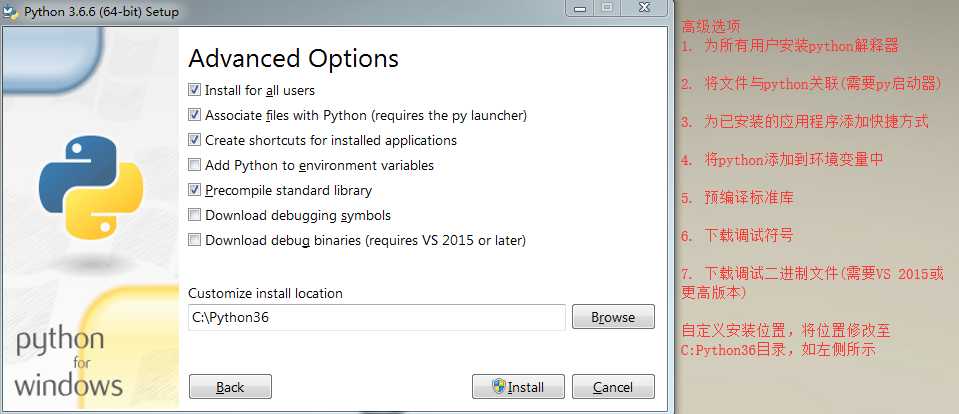
出现用户账户控制【您要允许一下程序对此计算机进行更改吗?】选择【是】
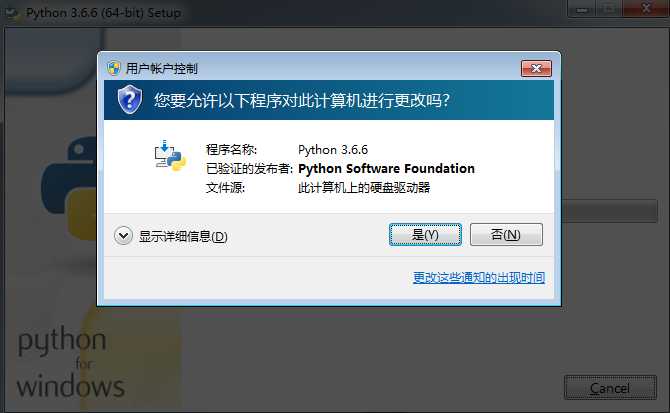
等待安装完成

感谢Mark Hammond,让dos安装模式,变成了这种点来点去的方式。thanks man!
ps:Python是没有自带访问windows系统API的库的,用时需要下载。库的名称叫pywin32,而pywin32的作者就是Mark Hammond
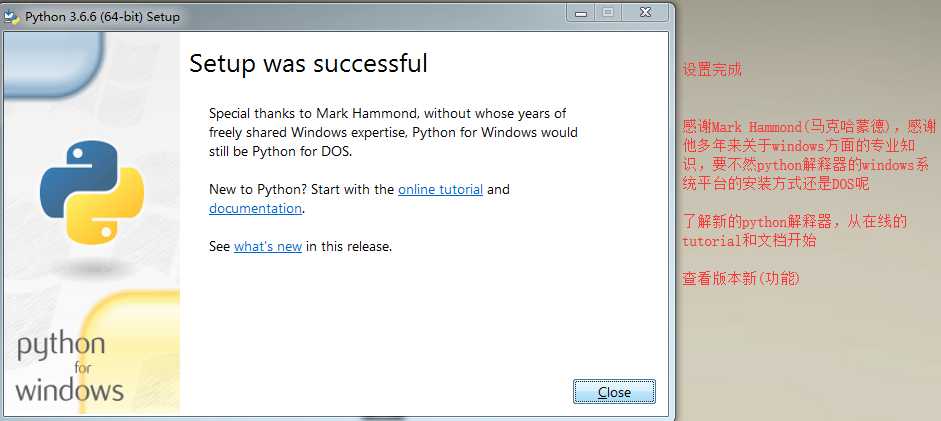
为了以后考虑,我们为多版本共存打下基础

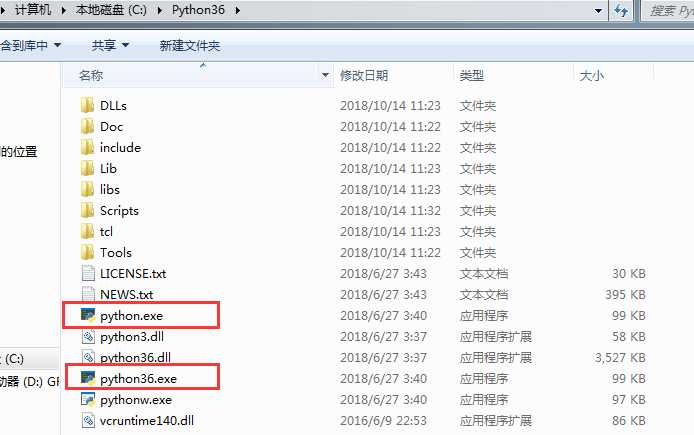
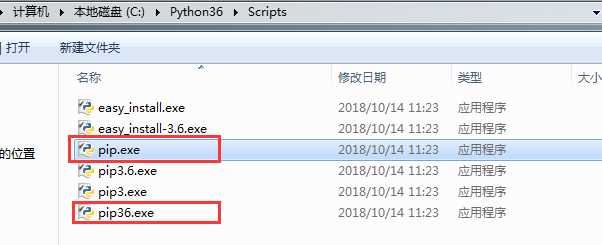
上面这两步是为了以后多版本共存打下基础。

获取到安装目录路径和其内的Scripts目录,然后做成这样的【C:\Python36;C:\Python36\Scripts;】。然后打开【计算机】右键【属性】--【高级系统设置】--【环境变量】--【系统变量】下拉找到【Path】并选中它,点击【编辑】,将刚才做好的路径【C:\Python36;C:\Python36\Scripts;】添加到末尾,注意,该路径必须与之前的变量之间用英文状态的分号隔开(有则忽略)。点击【确定】-- 【确定】--【确定】。OK了
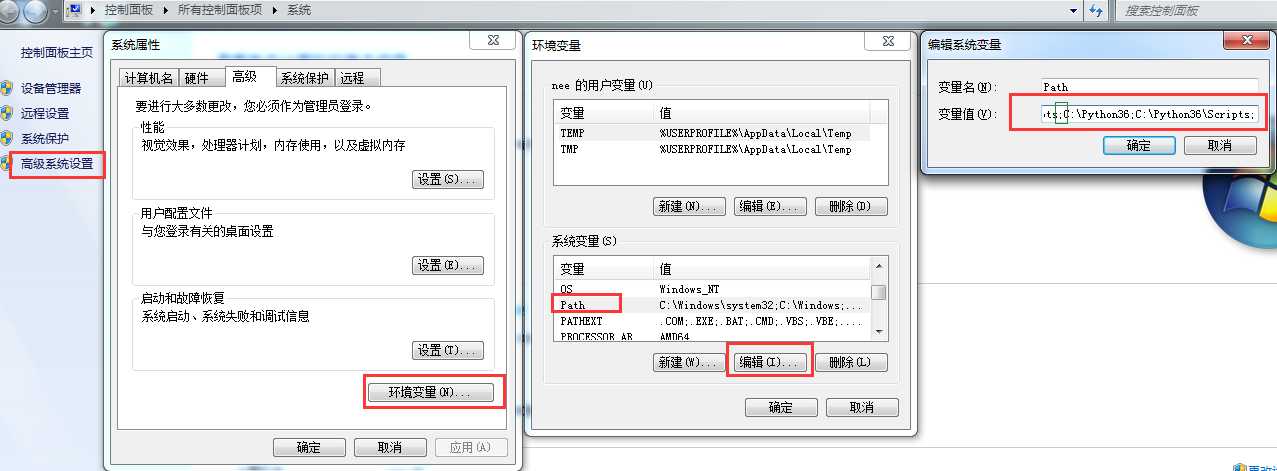
在任意位置新打开cmd窗口(不要在已打开的cmd窗口测试),按照如下输入。如果提示【‘python‘ 不是内部或外部命令,也不是可运行的程序或批处理文件。】那么,稍事等待或者重启电脑测试。
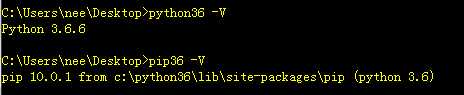
至此,Python3.6.6版本的解释器和pip安装配置完毕。并且,该版本解释器是默认的解释器和pip,并且可以和其他的Python版本共存。只要按照我这种方式以版本号命名的方式。
注意:由于我把之前的python3.7版本的解释器当作默认解释器,3.6版本就只能用版本号的方式来调用了,你的电脑如果想把3.6的解释器当作默认的,就在添加环境变量的时候,把3.6的解释器路径整体放到3.7路径之前。就可以了。如果你都没有别的版本的解释器,那么这里就是默认的了。

原文:https://www.cnblogs.com/sundawei7/p/11962246.html